Aktiver Window 7-lignende Legacy Boot Menu i Windows 11
Sådan aktiverer du den klassiske Windows 7-lignende ældre boot-menu i Windows 11. Det hjælper med at undgå dobbelt genstart, når du skifter mellem de installerede operativsystemer.
Reklame
Brugere, der opdaterer fra Windows 7 til Windows 10 og 11, vil bemærke, at Microsoft har fuldstændigt omdesignet boot-menuen i nyere operativsystemer. I stedet for den simple klassiske menu med sort baggrund og en liste over tilgængelige operativsystemer, viser Windows en mere moderne grænseflade, der kræver en ekstra genstart.
Denne artikel viser dig, hvordan du gendanner den Windows 7-lignende boot-menu i Windows 11. Det forhindrer Windows i at genstarte, når du vælger et andet OS.

Dette er nyttigt for dem, der bruger mere end ét operativsystem på en enkelt computer (dual-boot). Proceduren er ligetil og kræver kun et par kommandoer i kommandoprompten.
Sådan aktiverer du Legacy Boot Menu i Windows 11
- Start Windows Terminal med Administrator rettigheder. Højreklik på Start menuknappen og vælg Windows Terminal (admin).

- Skift Windows Terminal til kommandopromptprofilen. Klik på pil-ned-knappen på fanebladet, og vælg Kommandoprompt.
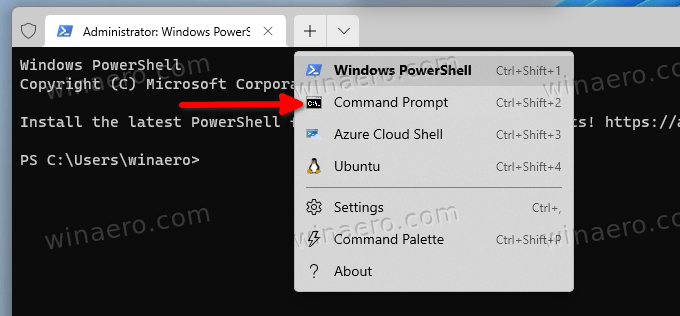
- Indtast følgende kommando:
bcdedit /set "{current}" bootmenupolicy arv. Trykke Gå ind for at udføre kommandoen.
- Genstart din computer for at se ændringerne i handling.
Du er færdig. En simpel kommando aktiverer den ældre Windows 7-lignende boot-menu på systemer med Windows 11.
Husk venligst at opgradering af Windows 11 til en nyere build automatisk vil gendanne den nyere boot-menuudseende og deaktivere legacy boot manager. Denne situation er meget almindelig blandt Windows Insiders, som regelmæssigt modtager nye builds i Dev-kanalen.
Gendan standard bootloader i Windows 11
At gå tilbage fra den gamle boot-menu til den moderne er det samme. Den eneste forskel er den kommando, du bruger i Windows Terminal.
- Kør Windows Terminal som administrator. Trykke Vinde + x og vælg Windows Terminal (admin).
- Åbn Windows Terminal til kommandoprompten. Eller du kan åbne menuen Start, skriv cmd, og klik på "Kør som administrator."
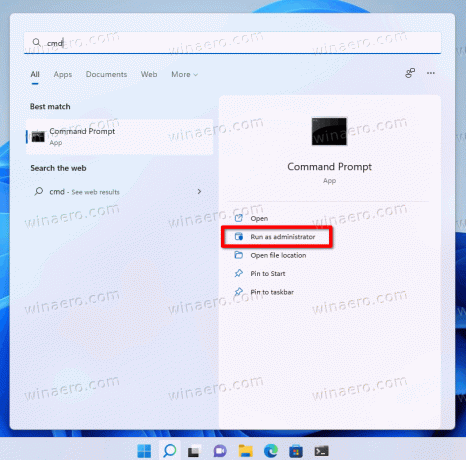
- Indtast følgende kommando:
bcdedit /set {current} bootmenupolicy standard. Trykke Gå ind.
- Genstart din computer for at se den opdaterede opstartsmenu.
Det er det. Nu ved du, hvordan du aktiverer den Windows 7-lignende boot-menu i Windows 11. Det er også værd at nævne, at denne vejledning også fungerer i ældre Windows-versioner, såsom Windows 10, 8.1 og 8.
Windows 8 var det første operativsystem med en ny blå boot-menu. Ti år siden udgivelsen foretrækker mange brugere stadig den klassiske variant.

